Для надежной связи и доступа к онлайн-сервисам критически важно иметь стабильное соединение вайфай. Нередко возникает ситуация, когда iPhone отказывается подключаться к беспроводным сетям.
Причин этого может быть сколько угодно: от простых программных сбоев до более серьезных аппаратных неполадок. Здесь мы рассмотрим основные проблемы с подключением Айфона к Wi-Fi и покажем способы их устранения, чтобы вернуть вам доступ во всемирную паутину.
Почему iPhone не подключается к Wi-Fi
Когда вы пытаетесь подключить телефон к сети, он может показывать различные сообщения об ошибках. Например:
- «небезопасное подключение»;
- «не удалось подключиться к сети»;
- «неверный пароль»;
- «нет подключения к Интернету».
Если ошибка связана с паролем, то все понятно — нужно просто ввести правильный набор цифр и букв. Остальные ошибки обычно связаны с программными сбоями в самом смартфоне или в раздающем устройстве.
Гораздо хуже, если телефон вообще не видит ни одной вайфай сети. В таком случае это может быть аппаратная поломка, которую не получится исправить без помощи специалиста.
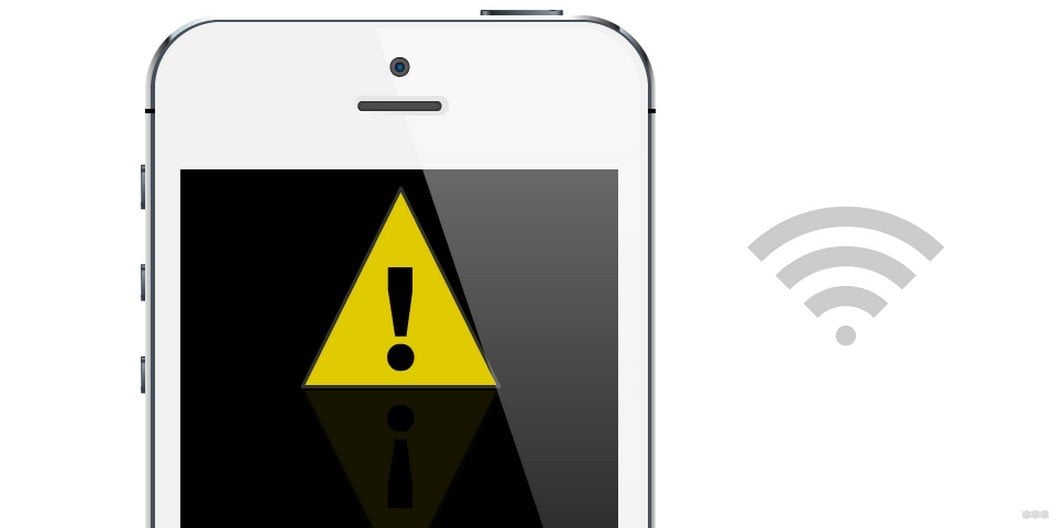 Источник wifitel.ru / Нет соединения
Источник wifitel.ru / Нет соединения
Способы решения
Если у вас возникли проблемы с подключением iPhone к сети домашнего Интернета, то стоит проверить настройки как на самом телефоне, так и на маршрутизаторе.
Если вы находитесь в общественном месте, попробуйте подключиться к другому открытому каналу. Подключение успешно? Значит, проблема связана с настройками конкретного канала Wi-Fi, и ничего делать с телефоном не нужно.
Когда вы не дома, можете сразу переходить ко второму пункту — подключаться к другим открытым сетям, чтобы проверить работоспособность вашего устройства.
Проверка интернета и настройки роутера.
Чтобы понять, есть ли подключение к Интернету, можно попробовать подключить кабель напрямую к компьютеру. Если подключение есть, значит, проблема не в этом. Также можно проверить соединение через веб-интерфейс маршрутизатора: на главной странице должно быть указано, идет сигнал от провайдера или нет.
Если у вас дома Айфон не подключается к Wi-Fi, возможно, причина в том, что настройки маршрутизатора сбились. Например, мог измениться пароль или название. В таком случае вы не сможете подключиться к домашней сети.
 Источник wifielek.ru / Не работает роутер
Источник wifielek.ru / Не работает роутер
В этой ситуации можно заново настроить роутер или сбросить его настройки полностью. Второй способ поможет избежать ошибок и устранить программные сбои.
Перезагрузка устройств
Если у вас не получается подключиться к Wi-Fi или WLAN на iPhone старых и более новых моделей, попробуйте перезагрузить телефон и роутер. Чтобы сделать это, нажмите и удерживайте боковую кнопку и одну из кнопок регулировки громкости до появления ползунка «Выключить». Дождитесь включения телефона после перезагрузки.
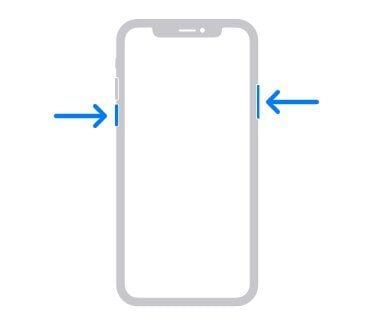 Источник revolusitekno.com / Перезагрузка телефона
Источник revolusitekno.com / Перезагрузка телефона
Для перезагрузки роутера нажмите и держите кнопку выключения (если она есть) до полного обесточивания устройства. Затем снова включите его. Обычно на роутерах нет кнопки выключения, поэтому просто вытащите вилку из розетки и подождите полминуты. После этого вставьте ее обратно и дождитесь включения маршрутизатора.
Такая перезагрузка может помочь устранить сбои в работе программного обеспечения. Если это решение не помогло, то причина может быть более серьезной. Попробуйте начать с перезагрузки, так как она помогает решить большую часть подобных проблем.
Переподключение к сети
Если ваш iPhone перестал автоматически подключаться к вайфаю, то можно попробовать решить эту проблему, переподключив устройство. Возможно, данные для входа сбились или произошла какая-то ошибка. Новый вход может помочь устранить неполадки. Для этого просто отключите Wi-Fi через настройки, подождите некоторое время и включите его снова. Если это не помогло, придется сбросить настройки сети, чтобы подключиться заново.
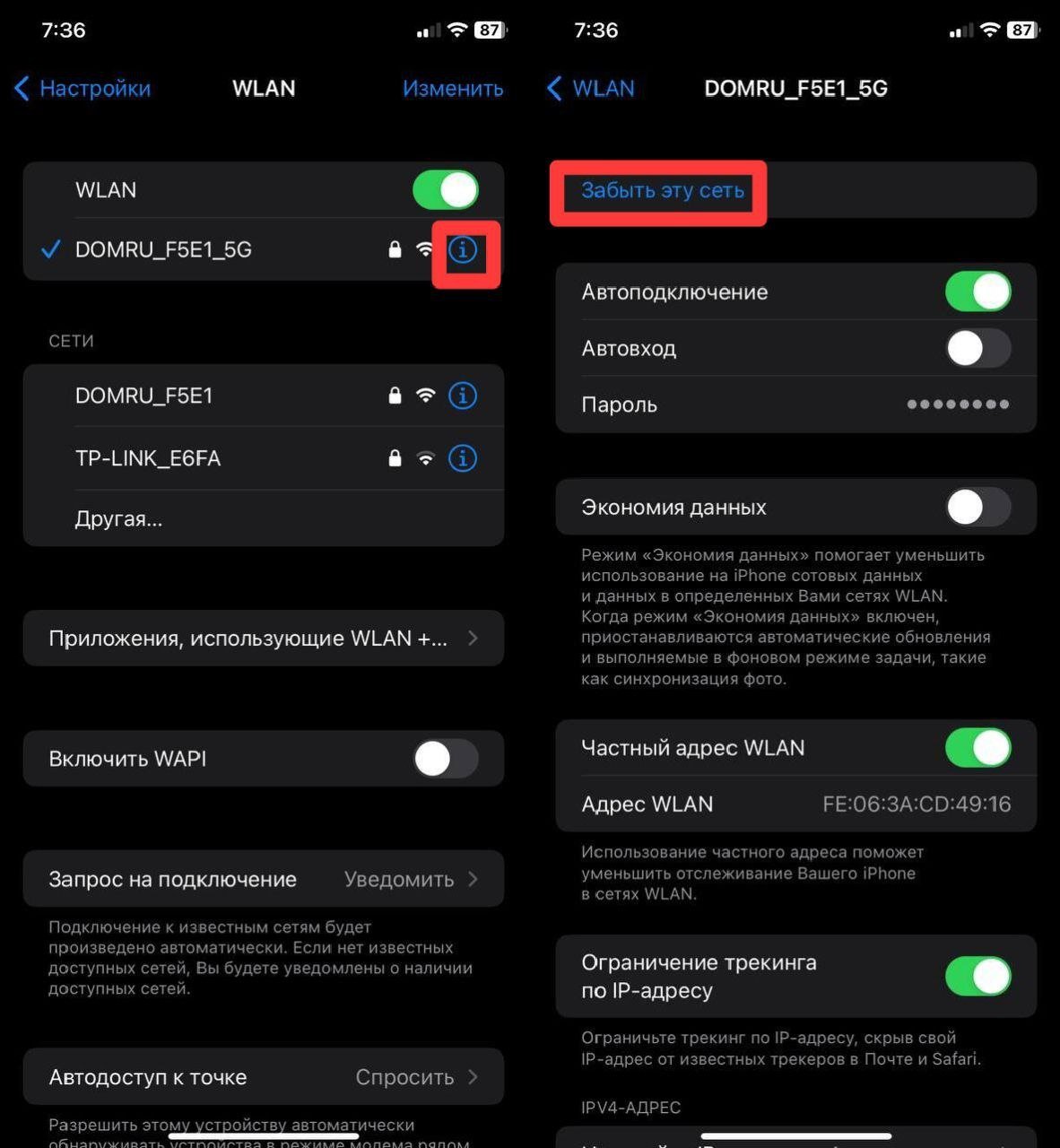 Скриншот CQ.ru / Раздел WLAN
Скриншот CQ.ru / Раздел WLAN
Чтобы их сбросить:
- Откройте раздел настроек беспроводной сети в iOS.
- Щелкните по нужной. Откроется еще одно окно.
- Нажмите «Забыть эту сеть».
- Снова зайдите в раздел Wi-Fi.
- Щелкните по нужному названию и введите пароль.
- Если проблема была в пароле, этот способ поможет ее решить.
Проверка пароля
Иногда случается так, что кто-то меняет пароль от Wi-Fi. Это может произойти в кафе или ресторане, где есть как открытая, так и закрытая сеть, и пароли меняют время от времени, чтобы ограничить доступ к закрытой. Также дома иногда меняют пароли для обеспечения безопасности. При этом в памяти телефона может остаться старый пароль, который не подходит, хотя название осталось прежним. В результате возникает конфликт, и устройство не может подключиться.
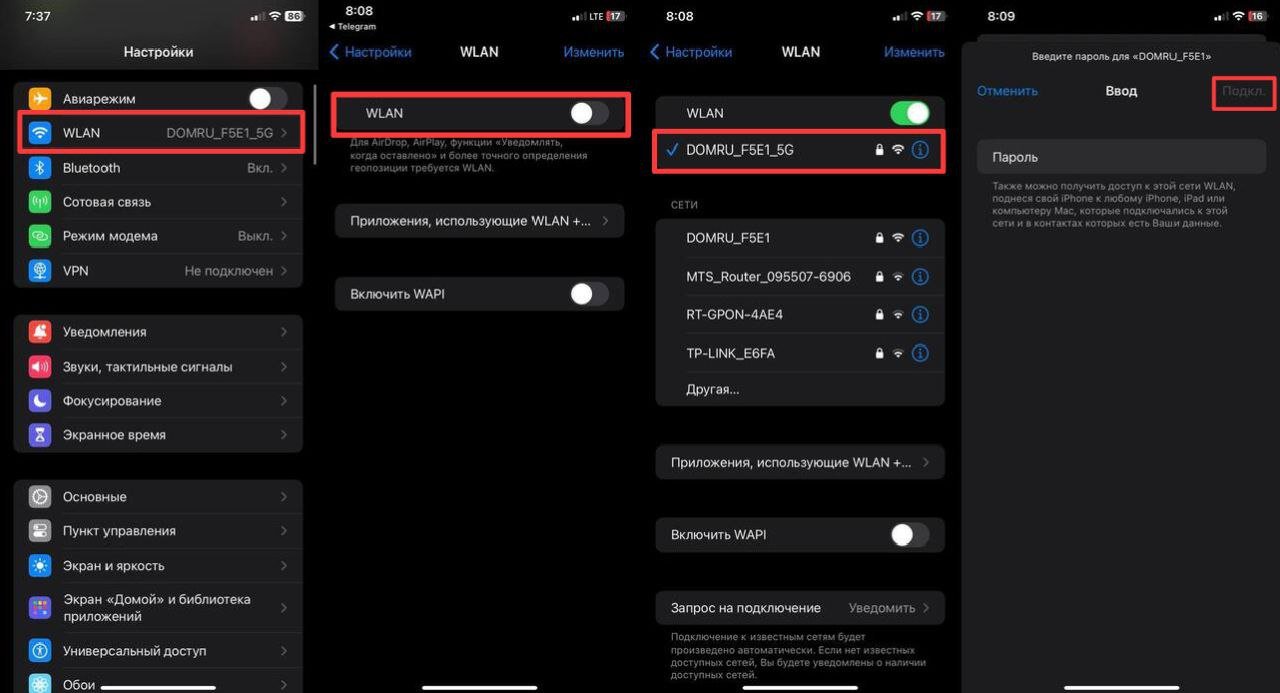 Скриншот CQ.ru / Настройки WLAN
Скриншот CQ.ru / Настройки WLAN
Чтобы решить эту проблему, перейдите в «Настройки», затем выберите раздел «Wi-Fi». Найдите нужную в списке и введите правильный пароль. После этого сохраните изменения.
Сброс настроек сети
Если сброс не помог, можно попробовать сбросить сетевые настройки. После этого в большинстве случаев удастся подключиться.
Для этого откройте «Настройки» — «Основные» — «Сброс».
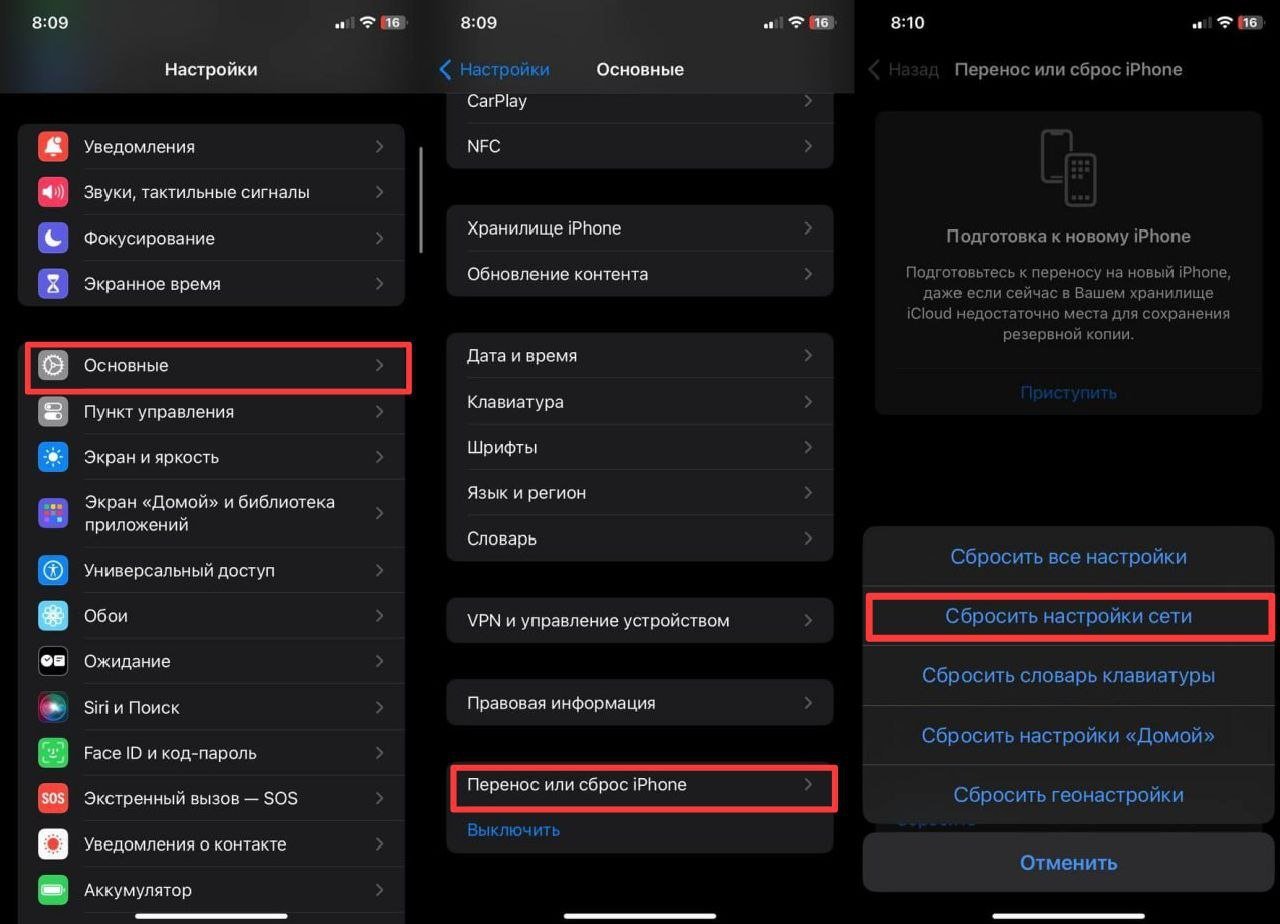 Скриншот CQ.ru / Разделы «Настройки», «Основные», «Сброс»
Скриншот CQ.ru / Разделы «Настройки», «Основные», «Сброс»
Появится окно, в котором нужно выбрать раздел «Сбросить настройки сети». Далее возникнет запрос на подтверждение сброса, нажмите «Сбросить». Это очистит настройки и вернет их в первоначальное состояние. Для надежности перезагрузите телефон и подключитесь к нужной Wi-Fi сети.
Обновление iOS
Многие проблемы можно решить, установив обновления. Перейдите в «Настройки», далее «Основные», а затем нажмите «Обновление ПО».
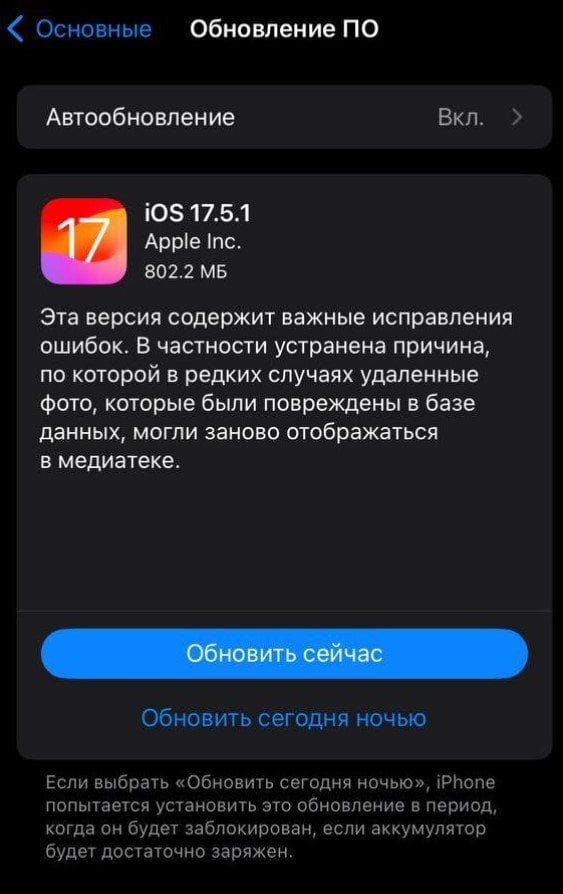 Скриншот CQ.ru / Обновление ПО
Скриншот CQ.ru / Обновление ПО
Здесь вы увидите доступные варианты обновлений. Обычно доступен только один, но иногда их может быть несколько. Выберите нужное и нажмите «Загрузить и установить».
Службы местоположения
Служба местоположения — это функция, которая использует спутники и Wi-Fi вокруг вас для более точного определения вашего местоположения. Она не оказывает влияния на работу устройства в большинстве случаев, но может повысить точность определения положения.
Иногда случается, что служба местоположения начинает блокировать подключение к другим беспроводным сетям. Чтобы исправить эту ситуацию, необходимо отключить службу местоположения в настройках.
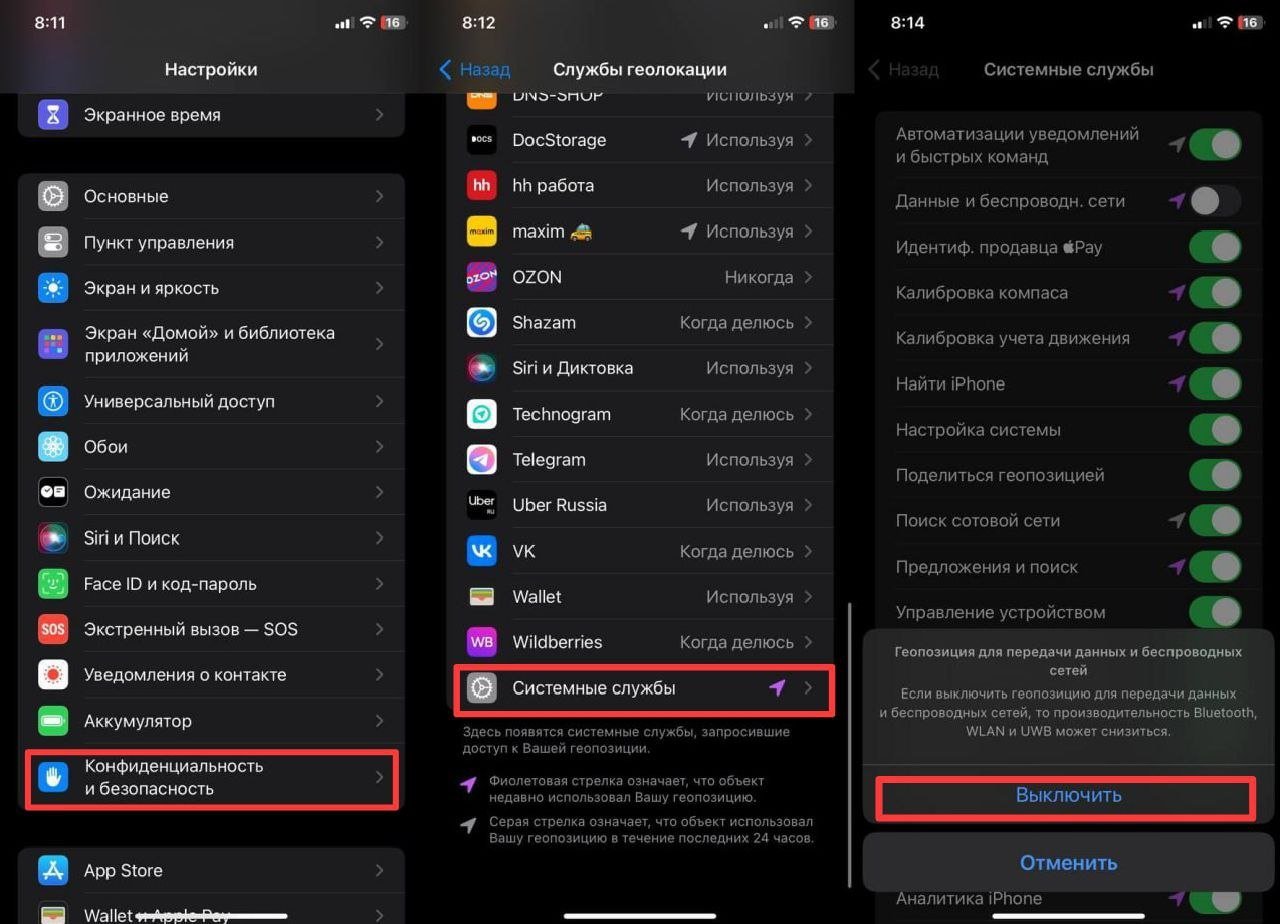 Скриншот CQ.ru / Разделы «Настройки», «Системные службы»
Скриншот CQ.ru / Разделы «Настройки», «Системные службы»
Как это сделать:
- Откройте настройки.
- Перейдите в раздел «Конфиденциальность».
- Выберите пункт «Службы геолокации».
- Отключите функцию передачи данных и беспроводных сетей.
После выполнения этих действий вы сможете подключаться к любым беспроводным сетям без проблем.
Полный сброс
Наиболее радикальный способ решения проблемы — сброс настроек телефона до заводских. Однако стоит учесть, что при таком сбросе будут удалены все данные, включая резервные копии.
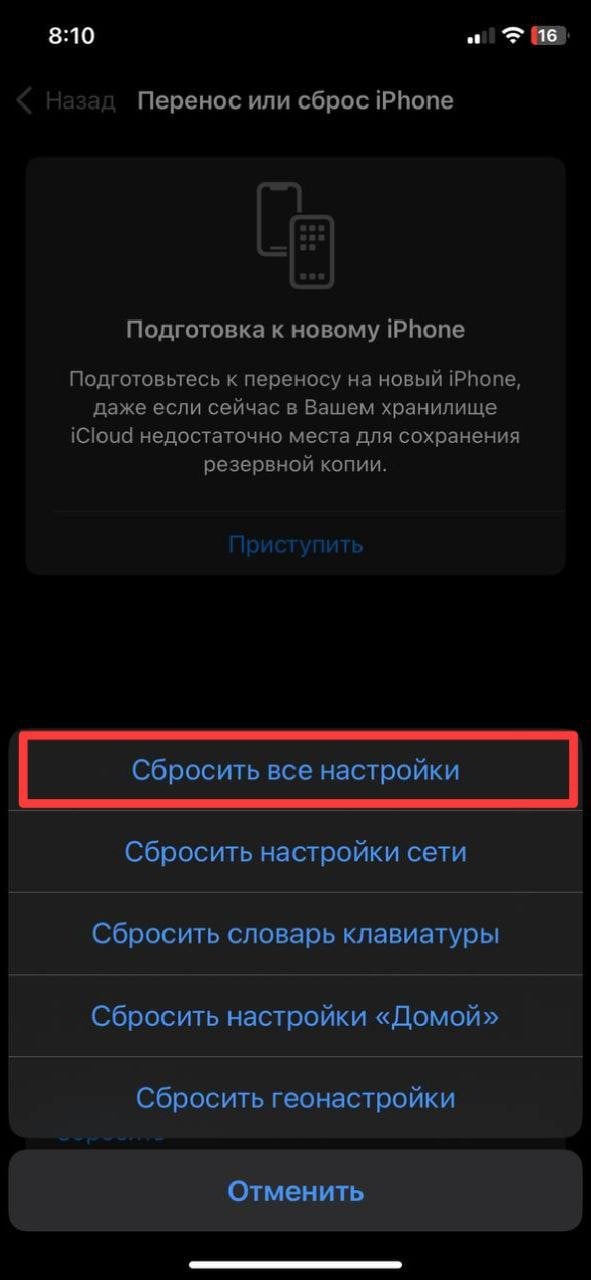 Скриншот CQ.ru / Раздел «Сброс»
Скриншот CQ.ru / Раздел «Сброс»
Чтобы выполнить сброс, выполните следующие шаги:
- Откройте «Настройки».
- Перейдите в раздел «Основные».
- Проведите вниз и нажмите «Сброс».
- Выберите «Сбросить все настройки».
После сброса вам потребуется заново войти в свой Apple ID и установить все необходимые приложения. Если и этот способ не поможет решить ситуацию, то вариантов для дальнейших действий остается немного.
Небезопасная сеть
После выхода десятой версии операционной системы на iPhone появилась ошибка «Небезопасная сеть Wi-Fi». Она возникает при подключении к некоторым типам вайфая. Раньше эта ошибка появлялась только при попытке подключения без пароля, но с выходом 14 версии системы ситуация изменилась. Теперь ошибка появляется, если шифрование хуже, чем WPA2.
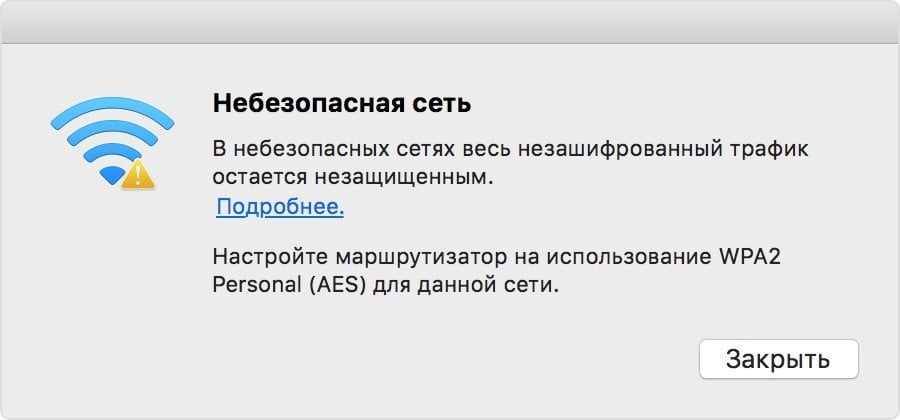 Источник technika66.ru / Небезопасная сеть
Источник technika66.ru / Небезопасная сеть
В некоторых случаях телефон может блокировать подключение к таким каналам. В этом случае пользователь не сможет ничего сделать, кроме как попросить владельца роутера изменить тип шифрования. Для этого владелец должен зайти в настройки роутера, перейти в раздел «Беспроводные сети», выбрать тип шифрования и установить WPA2 или другой защищенный протокол.
Неисправный модуль
Если ни один из способов не помог решить проблему, то возможной причиной может быть неисправность модуля беспроводной сети.
 Источник macplus.ru / Неисправный модуль
Источник macplus.ru / Неисправный модуль
Если телефон вообще не видит доступных подключений Wi-Fi, то проблема, скорее всего, связана именно с этим модулем. В этом случае рекомендуется обратиться в ближайший сервисный центр. После диагностики специалист сможет определить причину неисправности и предложить возможные варианты ремонта.
Советы при проблемах с Wi-Fi на iPhone
Понимание возможных причин и способов устранения проблемы с подключением Айфона к Wi-Fi может значительно облегчить вам жизнь.
Вот несколько советов, которые могут помочь:
- Проверьте настройки сети. Убедитесь, что все параметры настроены правильно.
- Обновите программное обеспечение. Регулярно обновляйте ОС и приложения на вашем iPhone.
- Устраните недочеты с оборудованием. Проверьте, не повреждены ли кабели или разъемы. Убедитесь, что ваш роутер работает правильно.
Следуя этим советам, вы сможете успешно решить наиболее распространенные неполадки с вайфаем и снова наслаждаться доступом в Интернет на вашем телефоне.
Заглавное фото: igeeksblog.com

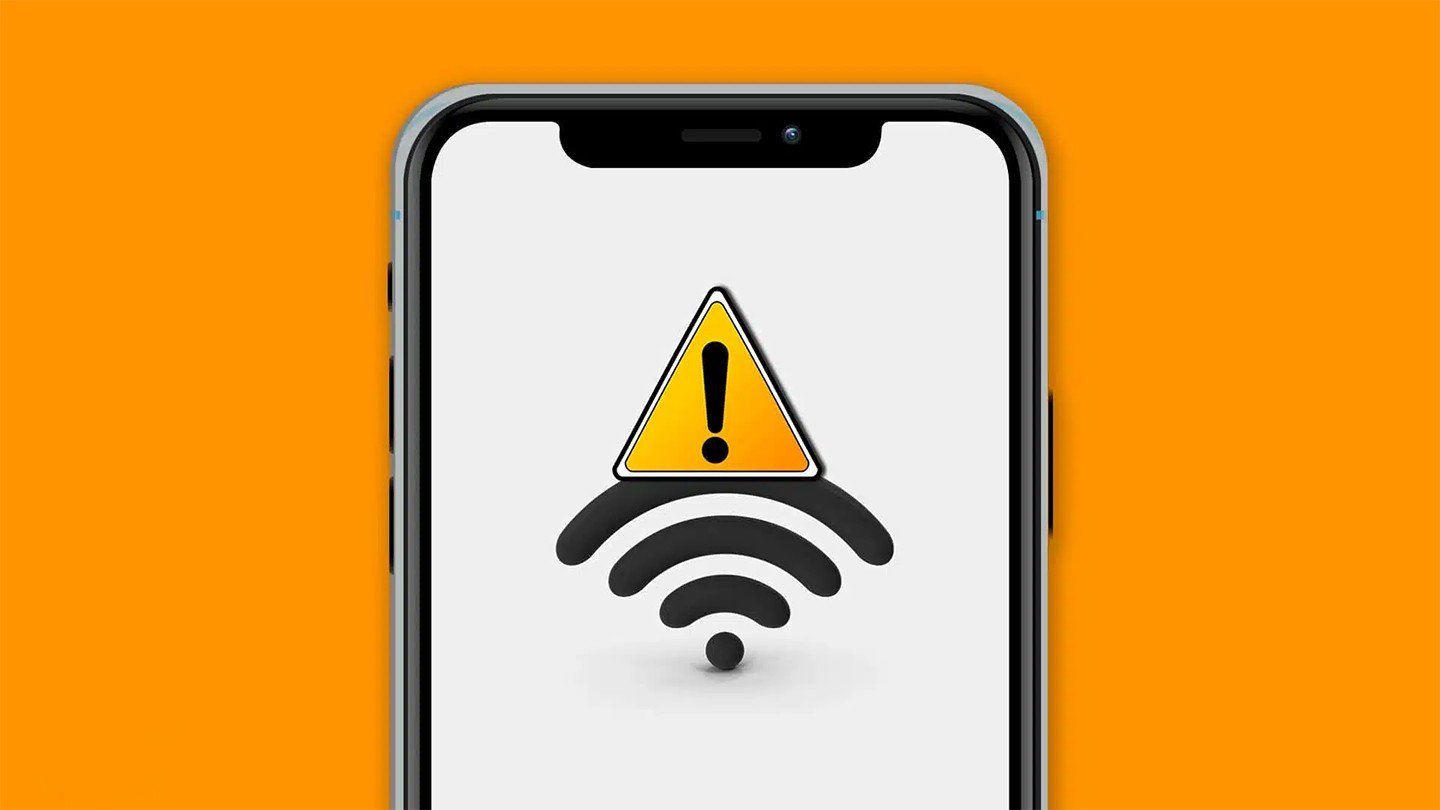
 Егор «Ezhama» Гаврилов
Егор «Ezhama» Гаврилов



















0 комментариев